ผู้ถือสิทธิ์มักจะต้องใช้สัญลักษณ์ลิขสิทธิ์ เครื่องหมายการค้า และเครื่องหมายการค้าจดทะเบียนทุกครั้งที่คุณพูดถึงงานพิมพ์ ผลิตภัณฑ์ หรือชื่อบริษัท ถ้าคุณเขียนเอกสารทางธุรกิจจำนวนมาก คุณควรทราบว่ามีมากกว่าหนึ่งวิธีในการแทรกสัญลักษณ์เหล่านี้ในเอกสาร Office รวมถึง Microsoft Word 2013
การใช้แป้นพิมพ์ลัด
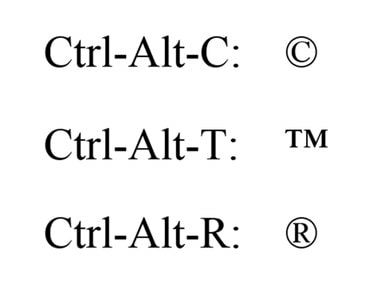
เครดิตรูปภาพ: ภาพหน้าจอมารยาทของ Microsoft
Microsoft Office มีมากมาย แป้นพิมพ์ลัด ที่ใช้ปุ่ม Ctrl-Alt รวมถึงลิขสิทธิ์ เครื่องหมายการค้า และสัญลักษณ์ที่จดทะเบียน
วิดีโอประจำวันนี้
- กด Ctrl-Alt-C เพื่อแทรกสัญลักษณ์ลิขสิทธิ์: ©.
- กด Ctrl-Alt-T เพื่อแทรกสัญลักษณ์เครื่องหมายการค้า: ™.
- กด Ctrl-Alt-R เพื่อใส่สัญลักษณ์ที่ลงทะเบียน: ®.
ใช้การแก้ไขอัตโนมัติ

การแก้ไขอัตโนมัติเปิดอยู่โดยค่าเริ่มต้น
เครดิตรูปภาพ: ภาพหน้าจอมารยาทของ Microsoft
การแก้ไขอัตโนมัติของ Microsoft Office จะใช้แทน C, T หรือ R ที่อยู่ในวงเล็บสำหรับลิขสิทธิ์ เครื่องหมายการค้า หรือสัญลักษณ์ที่จดทะเบียนตามลำดับ ฟีเจอร์การแก้ไขอัตโนมัติเปิดอยู่โดยค่าเริ่มต้นใน Word 2013 หากคุณปิดใช้งานการแก้ไขอัตโนมัติ คุณสามารถเปิดใหม่ได้อีกครั้งโดยคลิกที่
ไฟล์ แทป เลือก ตัวเลือก แล้วก็ พิสูจน์อักษร. คลิก ตัวเลือกการแก้ไขอัตโนมัติ แล้วใส่เครื่องหมายถูกในช่อง แทนที่ข้อความเมื่อคุณพิมพ์ กล่อง.- พิมพ์ (ค) เพื่อแทรก ©.
- พิมพ์ (ทีเอ็ม) เพื่อแทรก ™.
- พิมพ์ (ร) เพื่อแทรก ®.
โปรดทราบว่าการแทนที่สัญลักษณ์การแก้ไขอัตโนมัติใช้ได้กับรูปแบบ HTML หรือ Rich Text เริ่มต้นเท่านั้น ไม่ใช่รูปแบบข้อความธรรมดา
สัญลักษณ์
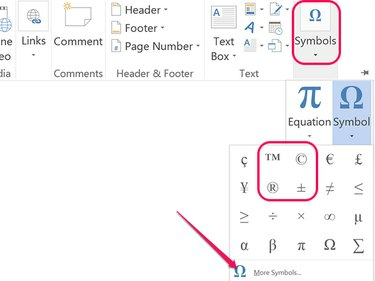
คลิกสัญลักษณ์เพิ่มเติมเพื่อดูการเลือกทั้งหมด
เครดิตรูปภาพ: ภาพหน้าจอมารยาทของ Microsoft
หากต้องการเพิ่มสัญลักษณ์ด้วยตนเอง ให้คลิกที่ แทรก แท็บ จากนั้นคลิก สัญลักษณ์ ในกลุ่ม Symbols จากนั้น หากลิขสิทธิ์ เครื่องหมายการค้า หรือสัญลักษณ์จดทะเบียนที่คุณต้องการไม่แสดง ให้คลิก สัญลักษณ์เพิ่มเติม. จากนั้นเลือก ตัวละครพิเศษ ซึ่งทั้งสามควรอยู่ในรายการ
การใช้ผังตัวละคร

เครดิตรูปภาพ: ภาพหน้าจอมารยาทของ Microsoft
หน้าต่าง แผนผังตัวละคร มีสัญลักษณ์ให้เลือกมากมาย รวมถึงลิขสิทธิ์ เครื่องหมายการค้า และสัญลักษณ์ที่จดทะเบียน ข้อดีของ Character Map คือคุณสามารถเปิดทิ้งไว้ในขณะที่กำลังทำงานกับเอกสาร เพื่อให้คุณสามารถเลือกสัญลักษณ์ใหม่ได้ทุกเมื่อที่ต้องการ นอกจากนี้ยังทำงานร่วมกับแอปแบบข้อความใดๆ รวมถึงฟิลด์ข้อความสำหรับโน้ตบุ๊กและบนเว็บ
เลือกแบบอักษร คลิกสัญลักษณ์ที่คุณต้องการ จากนั้นคลิก เลือก และ สำเนา ปุ่มเพื่อคัดลอกสัญลักษณ์ที่เลือกไปยังคลิปบอร์ดของคอมพิวเตอร์ กด Ctrl-V แทรกสัญลักษณ์ลงในเอกสาร


